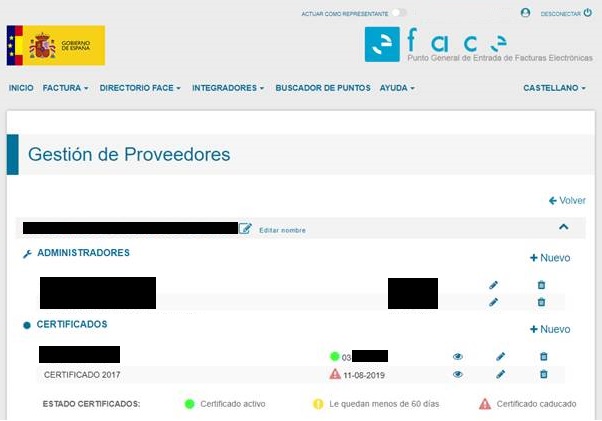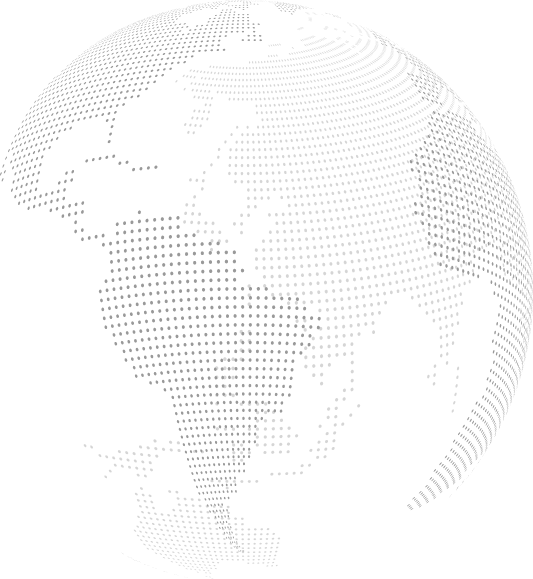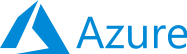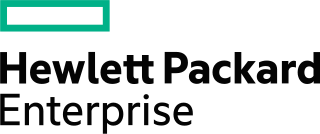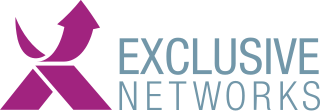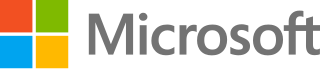La digitalización en la administración pública no lleva precisamente un ritmo rápido… y tampoco lo ponen fácil a usuarios finales…
Veremos como para dar de alta un proveedor en FACe, o gestionar su renovación, nos solicitan certificado en formato PEM. Por simplificar, tal como en un fichero de texto Word o una hoja de Excel tenemos diferentes formatos y versiones con los que podemos trabajar, con el certificado nos pasa lo mismo.
En este caso PEM se codifica en Base64 encerrado entre la cabecera «—–BEGIN CERTIFICATE—–» y el fin de contenido con «—–END CERTIFICATE—–«.
Sin entrar en detalles técnicos, por ilustrar con un ejemplo, el texto «Este frase sería codificada» en base 64 contendría: «RXN0ZSBmcmFzZSBzZXLDrWEgY29kaWZpY2FkYQ==«
Este tipo de certificados se basan en el estándar «Internet X.509 Public Key Infrastructure Certificate and Certificate Revocation List (CRL) Profile» siguiendo la normativa RFC 5280. Gracias a ello podemos identificar el propietario, emisor (Autoridad de Certificación), fecha de caducidad, fecha de misión… basándonos en infraestructura de clave pública (PKI – Public Key Infraestructure)
Por tanto lo que nos están pidiendo es un «certificado X.509 codificado en formato PEM».
En un escenario habitual en un entorno Windows donde tenemos almacenado el certificado accedemos ejecutando el comando «mmc.exe» (existen otras opciones de visualización pero esta funciona en todas las versiones de Windows hasta ahora)
Nos aparecerá una ventana de consola, y bajo la opción del menú «Archivo» la opción: «Agregar o quitar complemento»
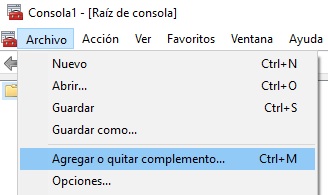
A continuación seleccionamos «Certificado» entre los complementos disponibles y pulsamos en agregar:
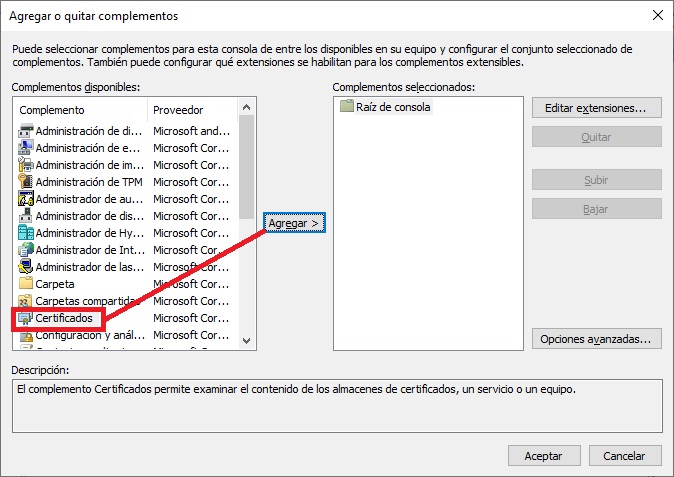
Seleccionamos «Mi cuenta de usuario» teniendo en cuenta que los certificados mostrados son los del usuario que ha iniciado sesión en el equipo:
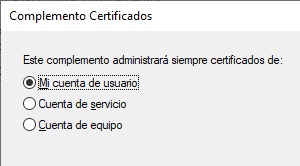
Dentro de «Personal» / «Certificados» nos mostrará todos los disponibles del usuario actual. El icono del listado, muestra una pequeña llave en aquellos certificados de los que disponemos la parte privada:
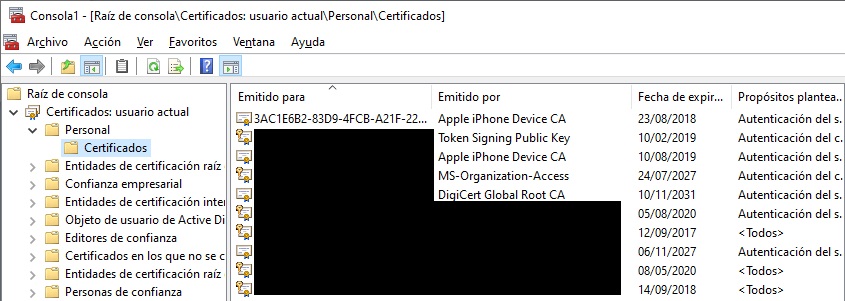
Haciendo clic con el botón derecho sobre el certificado pulsamos en «Todas las tareas» y «Exportar». Debemos seleccionar el formato de codificación X.509, no debemos exportar la clave privada en este caso:
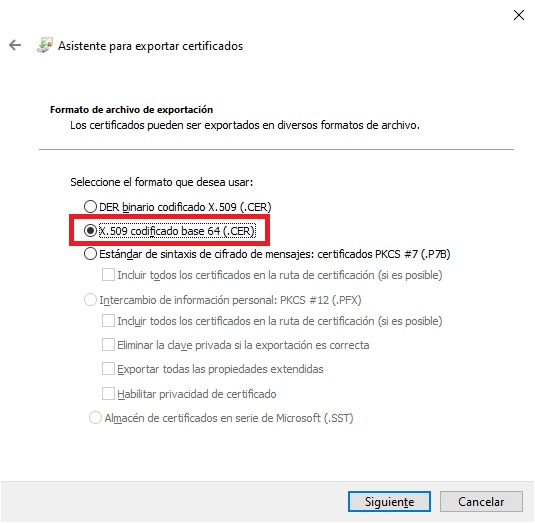
Indicamos una ruta de nuestro ordenador para guardar el certificado, pulsando con el botón derecho sobre el certificado «Abrir con…» y seleccionamos el editor de texto Bloc de notas nos mostrará:
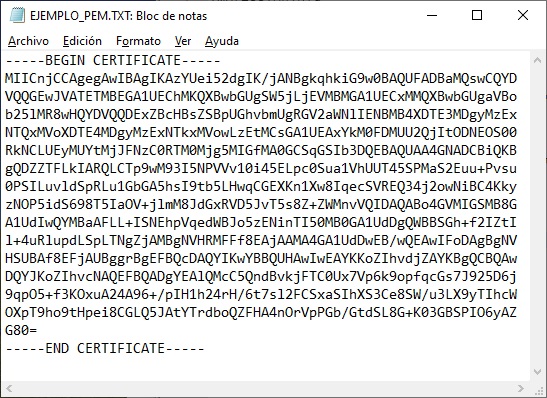
Con este contenido ya podemos copiar y pegar en la página de FACe de proveedores.